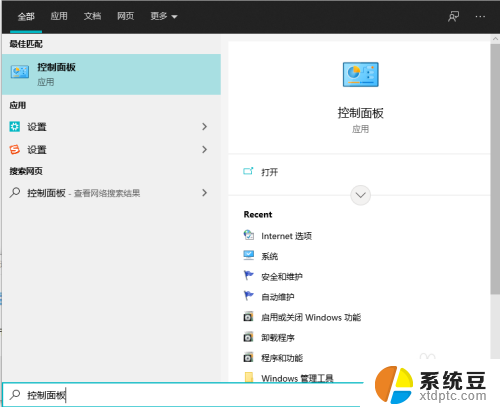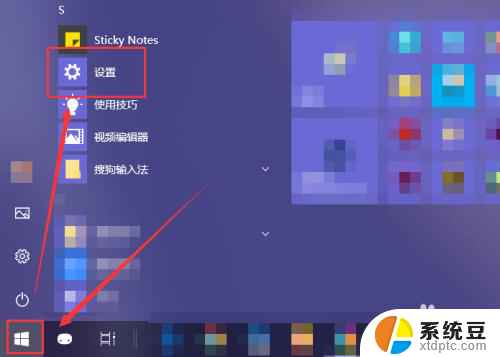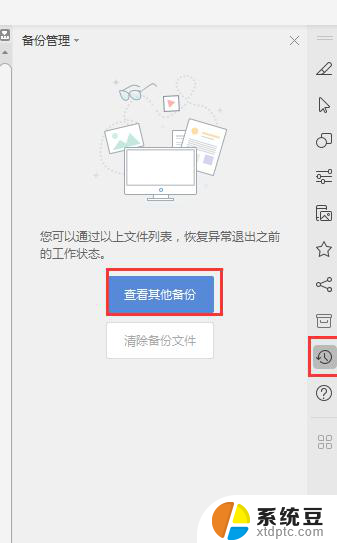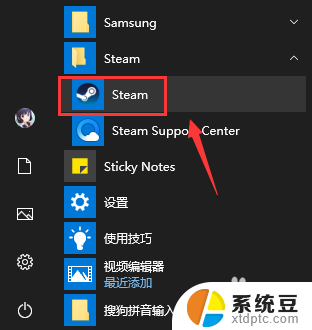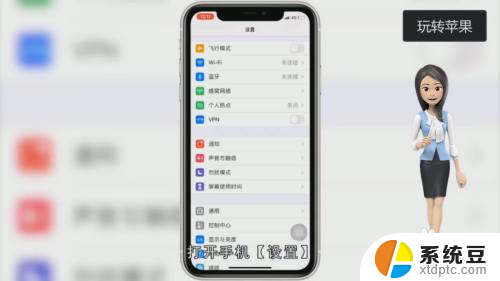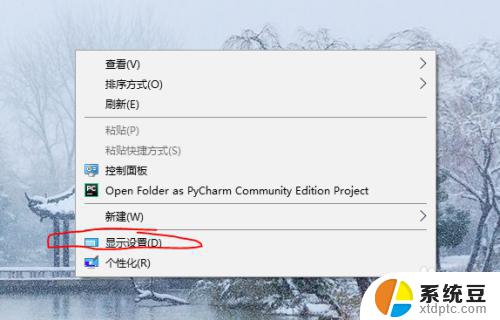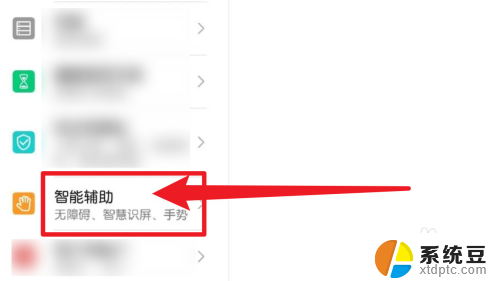电脑关机了又自动开机 电脑关机了又自动开机怎么办
电脑是我们日常生活中必不可少的工具,然而有时候我们可能会遇到一些问题,比如电脑关机了又自动开机,这种情况不仅让人困扰,也可能对我们的工作和学习造成不小的影响。当电脑出现这种问题时,我们应该如何解决呢?在本文中我们将探讨一些可能的原因和解决方法,希望能够帮助大家解决这个烦恼。
具体步骤:
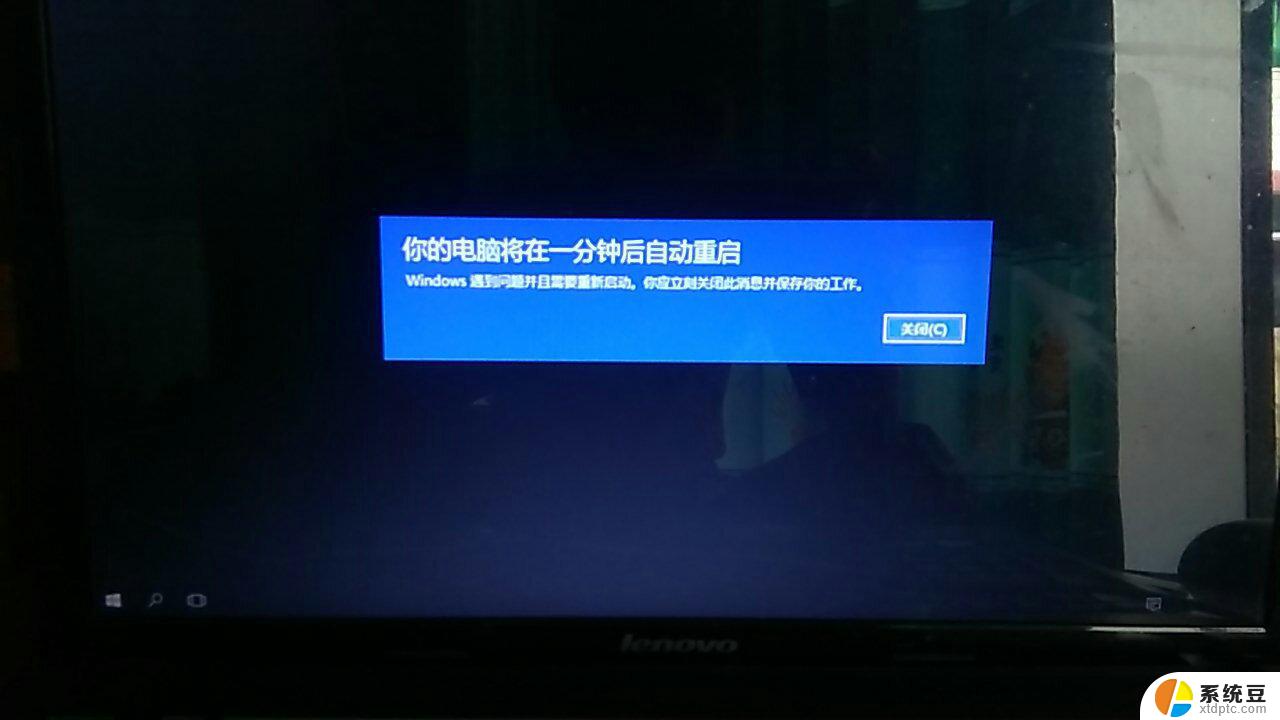
1.方法一:关闭快速启动
点击“开始”菜单,展开windows系统。点击控制面板,打开控制面板,将查看方式修改为“大图标”,点击“电源选项”,点击“选择电源按钮的功能”,如果无法修改关机设置的操作,我们先点击“更改当前不可用设置”,在关机设置中将“启用快速启动(推荐)”前面勾选取消,并保存修改。
2.方法二:
首先桌面上,右键点击“此电脑”。在弹出菜单之后,选择“属性”,点击“高级系统设置”,点击“高级”选项卡中,我们点击点击“启动和故障恢复”栏目中的“设置”按钮,弹出“启动和故障恢复”窗口,在“系统失败”栏目中将“自动重新启动”选项前的对勾去掉,点“确定”按钮。
3.方法三:BIOS设置有误
将电脑开机,反复按下“DEL”键。进入BIOS,找到Load Optimized Defaults,按方向键选中后回车,提示是否确定,按Y,回车键确定,按下F10保存设置,重启电脑。
以上就是电脑关机后自动开机的全部内容,如果您遇到相同的问题,您可以参考本文中介绍的步骤来进行修复,希望这对您有所帮助。